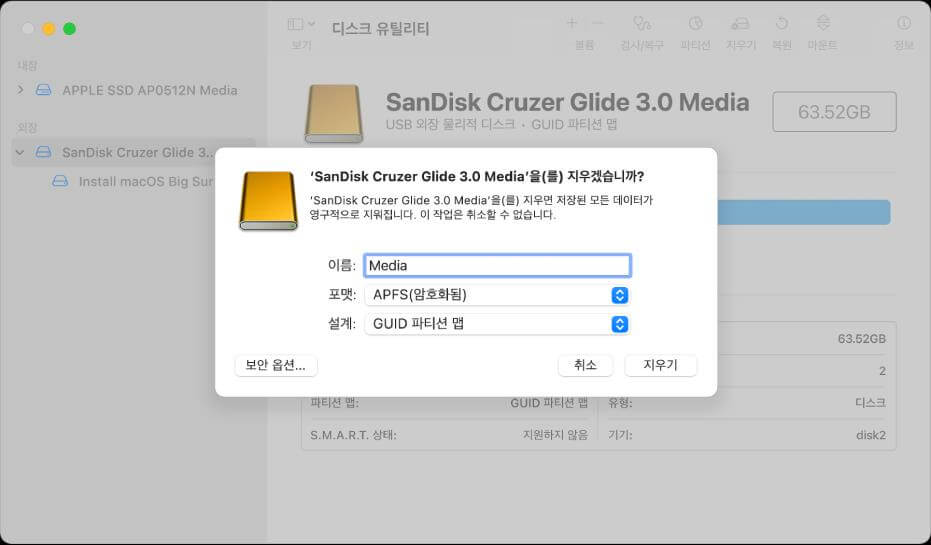디스크 유틸리티에서 디스크를 마운트하지 못한 경우 Mac에서 "[드라이브 이름]을(를) 마운트할 수 없습니다. com.apple.DiskManagement.disenter error 49223 "이라는 오류 메시지가 나타날 수 있습니다. 이 문서에서는 Mac에서 " com.apple.DiskManagement.disenter 오류 49223 "을 해결하기 위한 3가지 효과적인 수정 사항에 대해 설명합니다.

오류 49223을 수정하기 전에 디스크에서 데이터를 복구하세요.
"com.apple.DiskManagement.disenter 오류 49223"은 Mac에서 외장 하드 드라이브 를 읽을 수만 있는 NTFS 또는 exFAT로 포맷된 외장 하드 드라이브를 탑재할 때 가장 많이 발생합니다.
이 경우 외장하드를 macOS 호환 파일 형식으로 다시 포맷해야 정상적으로 사용할 수 있습니다. 그러나 드라이브를 포맷하면 모든 데이터가 삭제되며 더 이상 외장 하드 드라이브의 파일에 액세스할 수 없습니다 .
Mac에서 데이터 손실 없이 외장 하드 드라이브를 다시 포맷하는 방법은 무엇입니까? NTFS 또는 exFAT 외장 하드 드라이브 데이터를 복원하려면 외장 하드 드라이브 복구 도구를 설치하세요. Mac용 EaseUS 데이터 복구 마법사는 고려해야 할 최고의 외장 하드 드라이브 복구 소프트웨어 중 하나입니다. 데이터 손실을 방지하려면 이 전문적이고 신뢰할 수 있는 소프트웨어를 다운로드하여 설치하고 "마운트할 수 없음(com.apple.DiskManagement.disenter 오류 49223)" 문제를 해결하기 전에 외장 하드 드라이브 데이터를 복원하십시오.
오류 49223이 발생한 외장 하드 드라이브에서 데이터를 복구하려면 아래 단계를 따르세요.
1 단계. 맥 전용 EaseUS 데이터 복구 마법사를 실행하세요. 데이터나 파일을 잃어버린 디스크 위치(내장 HDD/SSD 또는 외장 저장 장치)를 선택한 후, 스캔 버튼을 클릭하면 소프트웨어가 손실된 파일을 찾아드립니다.
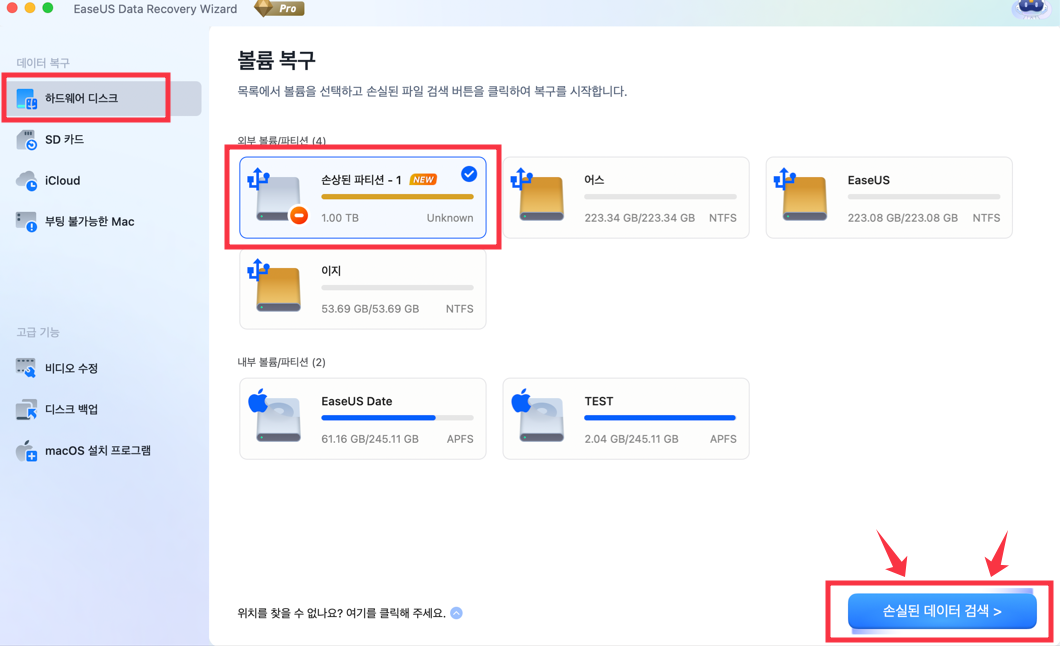
2단계. EaseUS 프로그램은 빠른 스캔과 정밀 스캔 기능을 모두 제공하여, 선택하신 볼륨 내에서 최대한 많은 삭제된 데이터를 찾아드립니다.
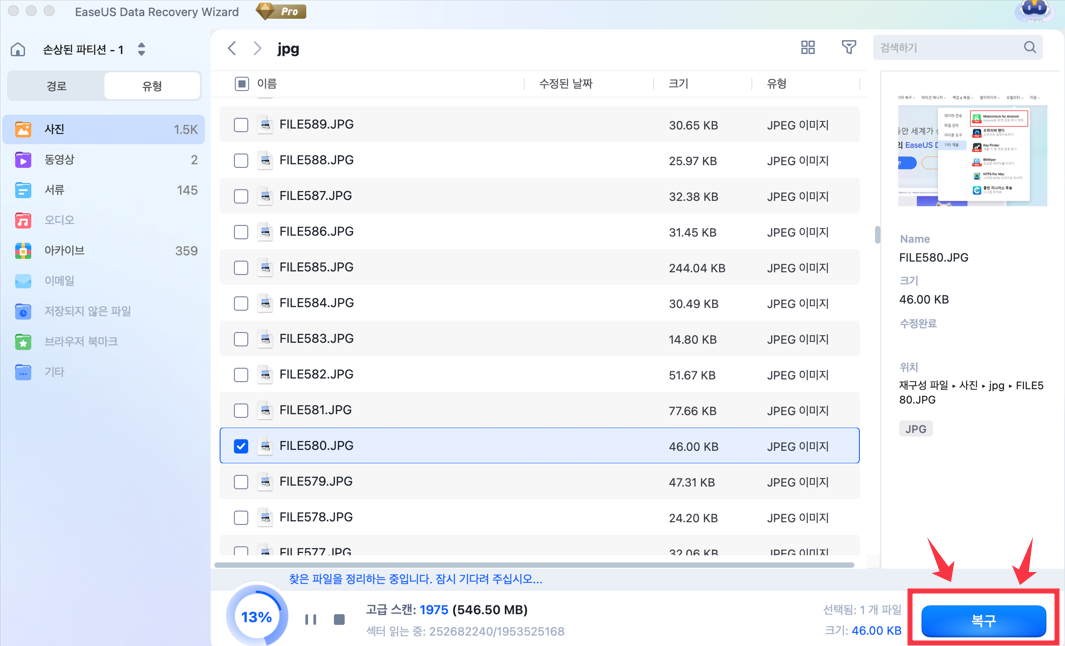
3단계. 스캔 결과가 창에 표시됩니다. 복구를 원하시는 파일을 선택하신 후, "복구" 버튼을 클릭하시면 파일이 복원됩니다. 복구 전에 미리보기를 통해 내용을 확인하실 수도 있습니다.
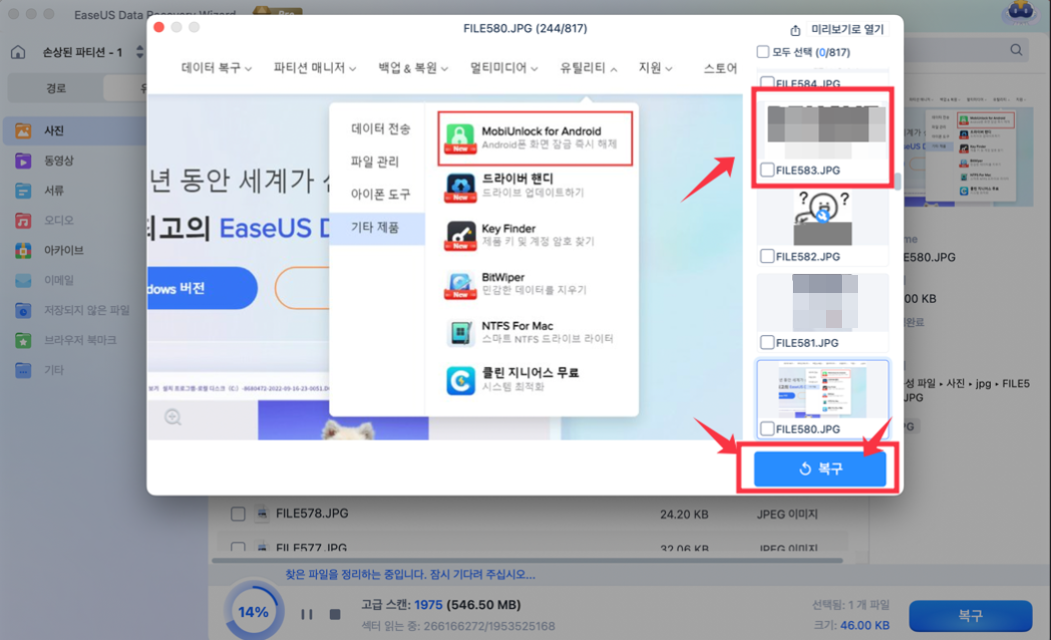
주의사항 : 파일을 다시 저장하기 위해 외장 하드 드라이브가 안전한지 확인하기 전에 데이터를 다른 안전한 위치에 저장하십시오.
EaseUS 소프트웨어는 다음과 같은 유사한 연결 문제로부터 데이터를 복구하는 데도 작동합니다.
- com.apple.DiskManagement.disenter 오류 49244 : 외장 하드 드라이브의 일부 섹터를 읽을 수 없습니다.
- com.apple.DiskManagement.disenter 오류 0 : 외장 하드 드라이브의 파일 시스템이 손상되었습니다.
- com.apple.DiskManagement.disenter 오류 49153 : 호환되지 않는 파일 시스템이나 손상된 시스템 파일 또는 디렉터리로 인해 외장 하드 드라이브를 마운트할 수 없습니다.
- com.apple.diskmanagement.disenter 오류 49218: 외장 하드 드라이브를 성공적으로 마운트하지 못했고 적절한 배출 없이 제거했기 때문에 저장소 데이터에 액세스할 수 없습니다.
- ... ...
복구된 데이터를 안전한 저장 위치에 저장한 후 Mac에서 com.apple.DiskManagement.disenter 오류 49223을 수정하려면 다음 방법을 확인하세요.
방법 1. 외장 하드 드라이브를 수동으로 다시 마운트하기
디스크 유틸리티에서 외장 하드 드라이브를 마운트할 수 있습니다.
1단계. 외장 하드 드라이브를 Mac에 연결하고 "디스크 유틸리티"를 시작합니다.
2단계. "모든 장치 표시"를 선택하고 외장 하드 드라이브를 찾습니다.

3단계. 상단 메뉴에서 "마운트"를 클릭합니다.

외장 하드 드라이브가 성공적으로 마운트되었는지 확인하세요. 그렇지 않은 경우 다음 단계에 따라 터미널을 사용하여 외장 하드 드라이브를 다시 장착하십시오.
1단계. "응용 프로그램 > 유틸리티" 폴더에서 "터미널"을 실행합니다.

2단계. 터미널 창에 diskutil mount /dev/(디스크 식별자) 명령을 입력하고 "Enter" 키를 누릅니다.
이 명령은 Mac에서 연결 문제가 발생할 때 디스크를 마운트하거나 마운트 해제하는 데 사용됩니다.
이 기사가 유익한 경우 소셜 미디어에 공유하여 다른 사람들이 com.apple.DiskManagement.disenter 오류 49223을 수정하는 방법을 배울 수 있도록 하십시오.
방법 2. 검사/복구를 통해 com.apple.diskmanagement.disenter 오류 49223 수정하기
Mac 검사/복구는 디스크 결함을 신속하게 복구할 수 있습니다. Mac의 응급처치 기능으로 오류를 복구해 보세요.
1단계. "디스크 유틸리티"를 열고 외부 디스크 패널에서 외부 하드 드라이브를 선택합니다.
Step 2. 상단 메뉴에서 "응급처치" 버튼을 클릭하고 "실행"을 클릭하여 확인하세요.

응급 처치 프로세스가 완료될 때까지 기다린 후 오류 49223이 수정되었는지 확인하세요. 응급처치 과정이 실패했다고 가정해 보세요. 문제를 해결하려면 이 게시물을 읽어보세요.

디스크 유틸리티 응급처치 프로세스가 실패했습니다[검증된 5가지 수정 방법 포함]
그런 다음 디스크 유틸리티에서 응급 처치 프로세스가 실패한 오류를 수정하는 방법과 데이터를 복구해야 하는 경우 수행할 수 있는 작업에 대한 쉬운 가이드를 따르십시오. 더 읽어보기 >>
방법 3. 디스크 관리 Disenter 오류 49223을 수정하기 위해 드라이브 포맷
com.apple.diskmanagement.disenter 오류 49223은 일반적으로 exFAT 또는 NTFS 형식의 드라이브에서 발생합니다. 따라서 디스크 유틸리티에서 호환되는 형식으로 드라이브를 다시 포맷하면 "마운트할 수 없음" 오류를 해결하는 데 도움이 될 수 있습니다.
Mac에서 드라이브를 포맷하려면 아래 단계를 따르세요.
1단계. exFAT 또는 NTFS 외장 하드 드라이브를 Mac에 연결하고 "디스크 유틸리티"를 엽니다.
2단계. 상단 메뉴에서 "삭제"를 클릭하고 포맷된 하드 드라이브의 새 이름과 파일 형식을 선택합니다.

3단계. "지우기"를 다시 클릭하여 포맷을 확인하세요.
어떤 macOS 파일 형식을 선택해야 할지 확실하지 않은 경우 이 문서가 도움이 될 수 있습니다!
마무리
이 게시물에서는 exFAT 또는 NTFS로 포맷된 외장 하드 드라이브를 장착할 때 Mac에서 com.apple.DiskManagement.disenter 오류 49223을 수정하는 방법에 대해 설명합니다. 우리는 3가지 효과적인 수정 사항을 제공합니다. 즉, 디스크 유틸리티 또는 터미널 명령을 사용하여 외장 하드 드라이브를 다시 포맷하고, 검사/복구를 실행하여 디스크 오류를 복구하고, 드라이브를 macOS 호환 파일 형식으로 포맷하는 것입니다.
데이터 손실을 방지하려면 디스크 오류 49223을 수정하기 전에 강력한 외장 하드 드라이브 복구 소프트웨어인 Mac용 EaseUS Data Recovery Wizard를 설치하여 저장된 데이터를 복구하세요.
com.apple.diskmanagement.disenter 오류 49223 FAQ
Mac의 "com.apple.diskmanagement.disenter 오류 49223"에 대해 자세히 알아보려면 다음 질문을 확인하세요.
1. Mac의 디스크 마운트 오류 49223이란 무엇입니까?
macOS에서 exFAT 또는 NTFS 외장 하드 드라이브를 마운트할 때 "마운트할 수 없습니다. (com.apple.DiskManagement.disenter 오류 49223)"가 발생합니다.
2. 디스크 유틸리티의 오류 코드 49244는 무엇입니까?
"com.apple.diskmanagement.disenter 오류 49244"는 외부 드라이브의 Mac 연결 프로세스를 방해하는 호환성 오류 중 하나입니다. Mac에 외장 하드 드라이브를 마운트하려고 하면 오류 49244가 발생하고 macOS에서 "(외장 하드 드라이브 이름) com.apple.DiskManagement.disenter 오류 49244를 마운트할 수 없습니다"라는 메시지가 표시됩니다. 외장 하드 드라이브의 어떤 파일에도 액세스할 수 없습니다.
이 글이 도움이 되셨나요?
-
EaseUS Data Recovery Wizard는 강력한 시스템 복구 소프트웨어로, 실수로 삭제한 파일, 악성 소프트웨어로 인해 잃어버린 파일 또는 전체 하드 드라이브 파티션을 복구할 수 있도록 설계되었습니다.
더 보기 -
이전보다 데이터 복구가 어려워진 현재의 고급 디스크 기술 때문에 완벽하지는 않지만, 우리가 본 것 중에서 EaseUS Data Recovery Wizard는 최고입니다.
더 보기 -
EaseUS Data Recovery Wizard Pro는 시장에서 최고로 평가되는 데이터 복구 소프트웨어 프로그램 중 하나로 알려져 있습니다. 파티션 복구, 포맷된 드라이브 복원, 손상된 파일 수리 등과 같은 고급 기능을 제공하고 있습니다.
더 보기
관련 인기글
-
![author icon]() Yvette/Oct 17, 2025
Yvette/Oct 17, 2025 -
![author icon]() Rose/Sep 03, 2025
Rose/Sep 03, 2025 -
Mac Sequoia에서 외장 하드 드라이브가 표시되지 않는 문제를 해결하는 방법
![author icon]() Yvette/Oct 14, 2025
Yvette/Oct 14, 2025 -
![author icon]() Yvette/Oct 17, 2025
Yvette/Oct 17, 2025